唠废嗑:这两天放国庆假期,我为了能保证作业效率还是有些时间留在学校里学习。结果我想使用班级的一体机的时候被一道密码给卡着了。本来的图形密码我试了几次都没通过就想去文字密码那里碰碰运气,结果一打开文字密码就调不回图形密码了,被卡着很久很久。倍感愤怒和羞辱的我经过一番研究,终于找到了学会了攻破电脑的密码系统之术,赶紧写一篇文章巩固一下。
制作一个带有密码重置工具的WindowsPE盘
我在这里以微PE为例,演示如何使用微PE制作WindowsPE盘。
第一步:准备物理材料
材料准备:一个容量合适的U盘(个人建议8GB及以上)
第二步:下载PE制作工具
访问https://www.wepe.com.cn/download.html ,可自选一个版本下载。我以V2.3版本为演示。(捐赠页面可自选,依照个人意愿)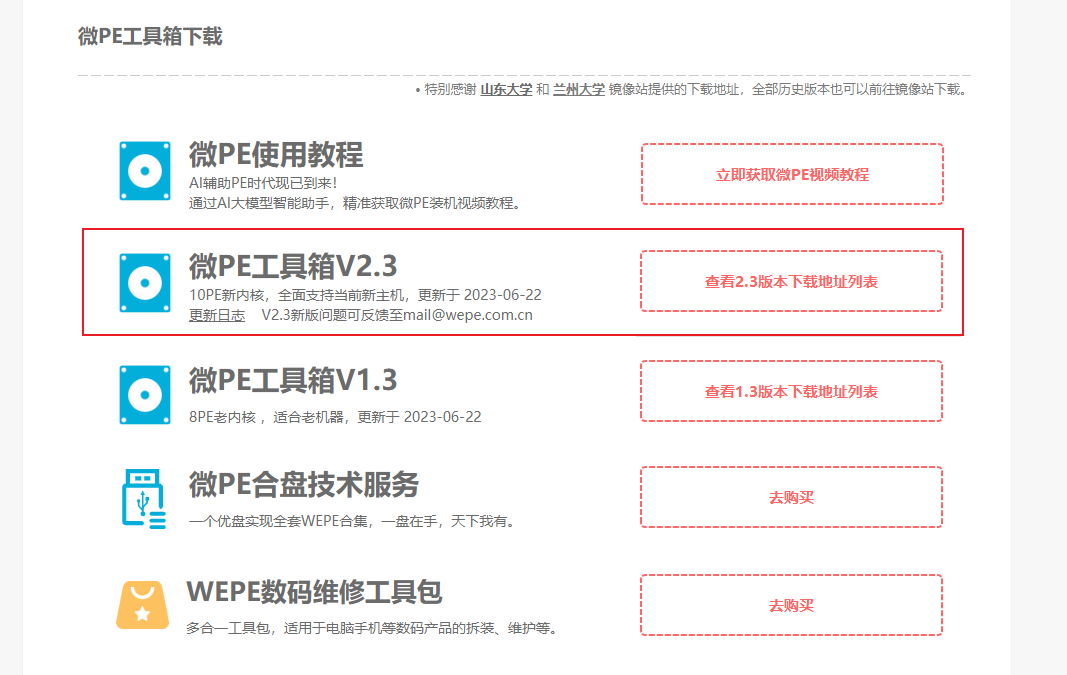
下载完成后,点击打开WePE_64_V2.3.exe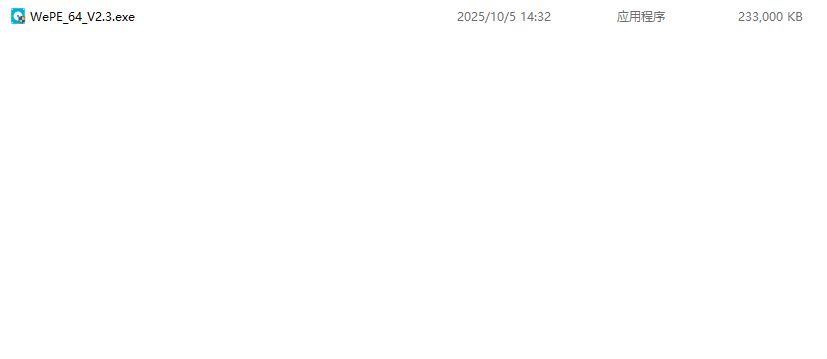
第三步:写盘
将准备好的U盘插入电脑接口,点击“安装PE到U盘”。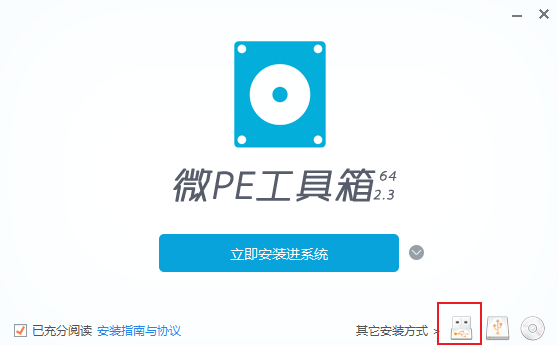
重要提示:在写盘之前一定要确保U盘中已经没有重要数据!!!
进入该界面。选中刚刚接入的U盘(一般会自动正确识别),并点击“立即安装PE到U盘”。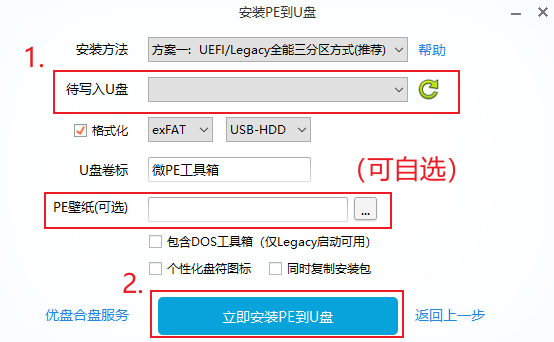
提示完成时,即说明PE盘已准备就绪。
使用PE盘抹除密码
在这里我将以VMware虚拟机为例,演示如何抹除一个本地管理员账户的密码。
第一步:进入PE界面
首先将U盘接入待解锁账户的电脑。
随后,了解自己电脑的显卡品牌,并查询该品牌显卡的BIOS界面的启动键。在这里,我也给一份参考。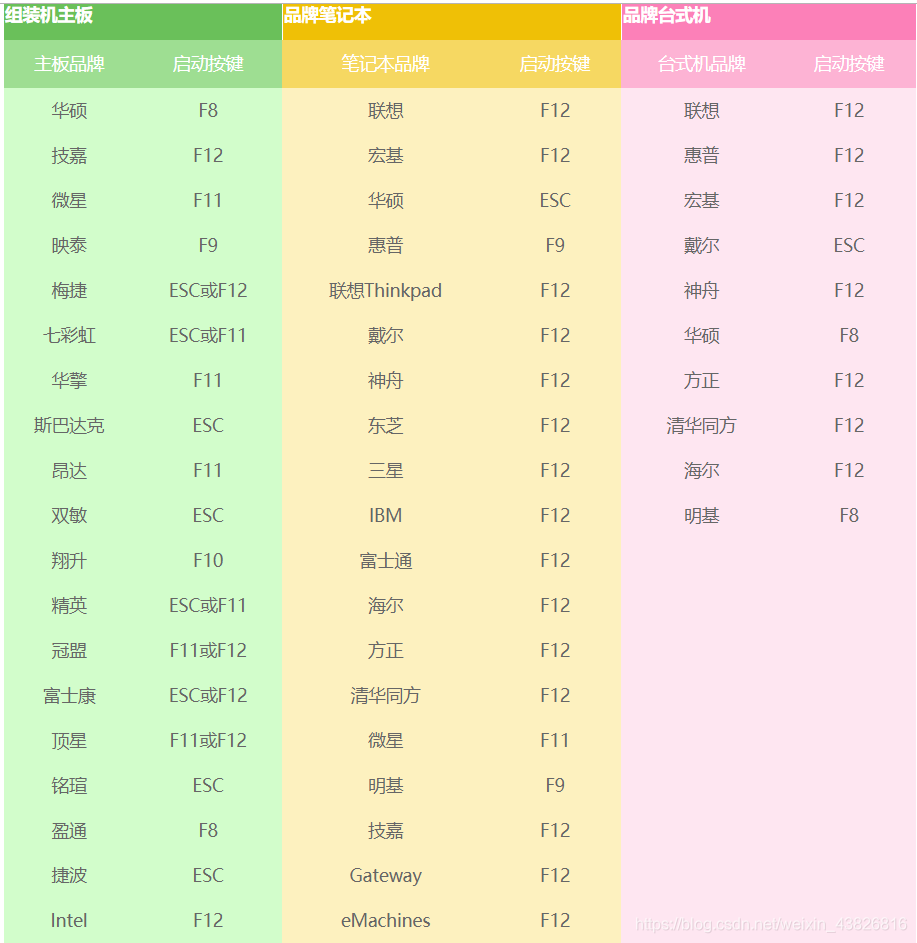
查询到启动键之后,启动电脑,并立即快速连续地按动你查询到的启动键,直到一个类似于这样的页面出现。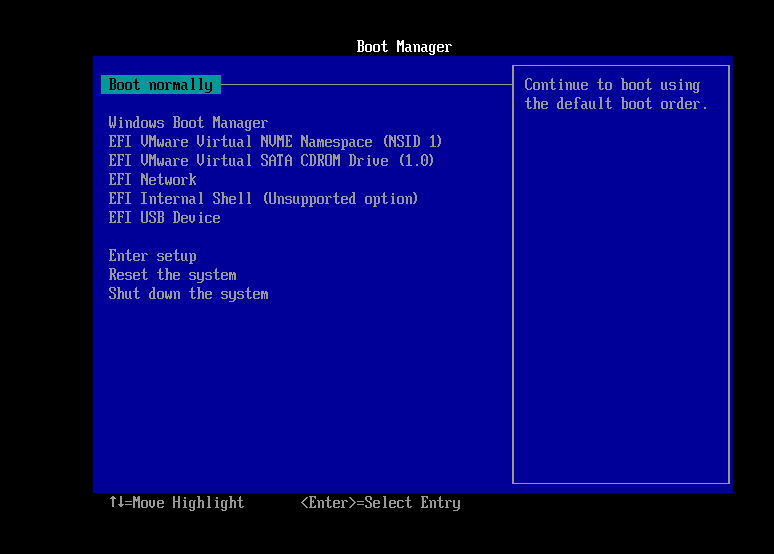
一般来讲,在这个页面可以使用上下左右箭头键和回车键来进行操作。每个主板的该界面会存在区别,可以根据自己的界面进行合适的操作,在该界面从USB设备启动。
以VMware虚拟机为例,我在这里应当选中这一项并回车。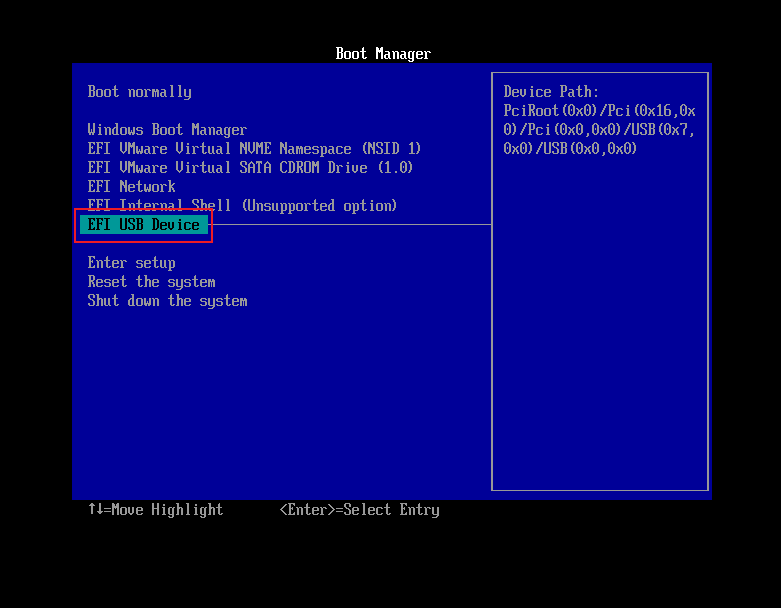
随后可进入该界面。在该界面中,按照默认项选择第一项进入即可(如果在后面的操作中遭遇黑屏的,也可在这里尝试改选第二项)。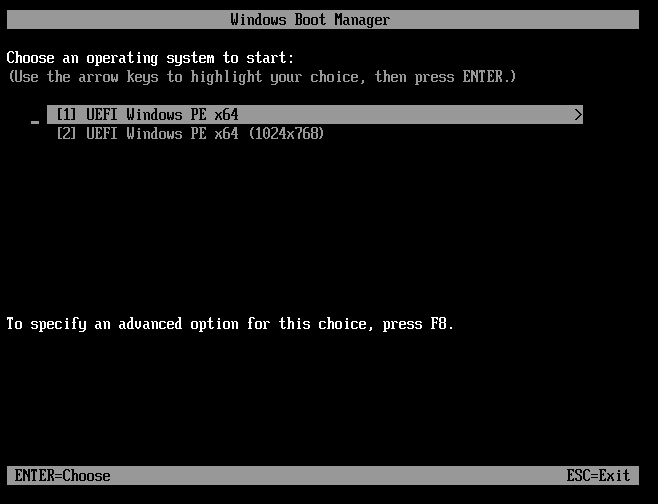
随后会进入文件加载页面,耐心等待即可。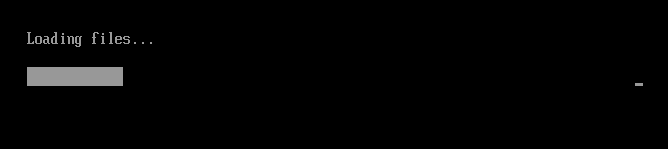
出现该界面时,已成功进入PE。
第二步:使用内置工具抹除密码
在桌面上找到Dism++,打开。认真阅读弹出的协议,思考后若同意即可点击接受。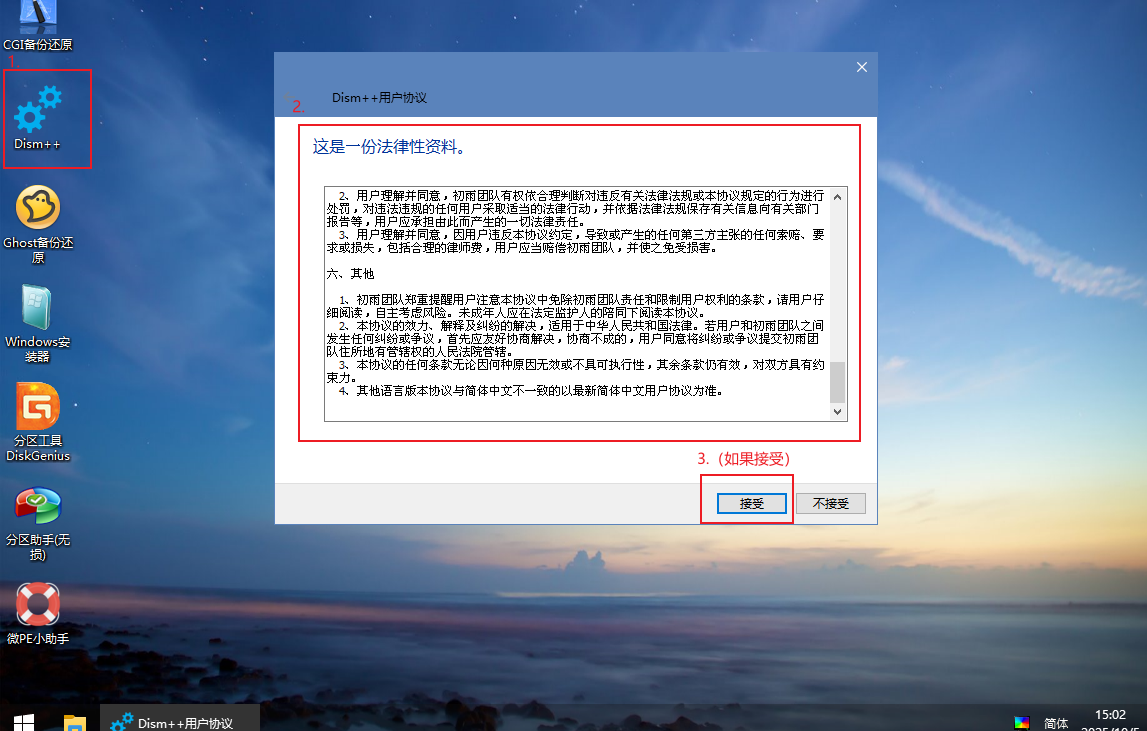
打开后,按照图示的操作顺序,即可找到密码重置工具。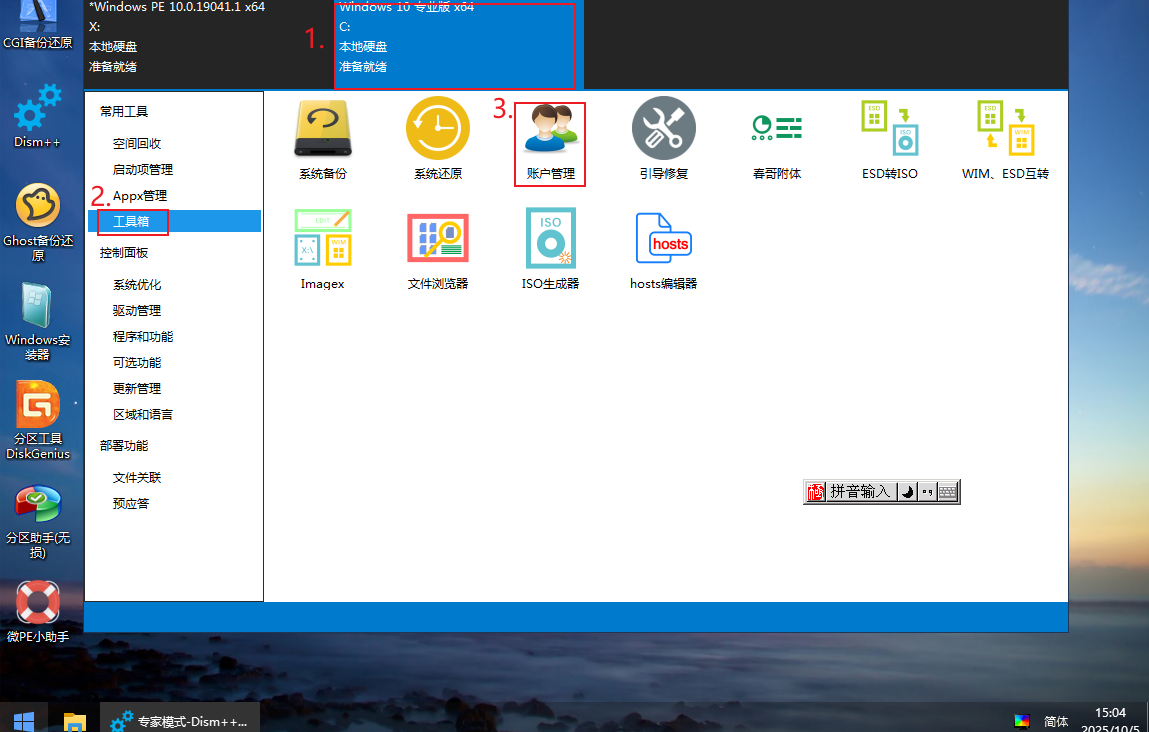
清空你想要清空的密码即可。
第三步:返回验证账户是否果真解锁
果然依照预期,免密进入了账户。
补充说明一点:用这种办法对于联网账户是无效的。但是不妨曲线救国,在PE中重置一个本地管理员账户,后用这个本地管理员账户登录,虽然打不开原先的联网账户,但至少电脑的正常使用依旧是可以的。
最后
首先,你的一切行为都应当合法!
其次,写文章不易,如果有帮助的话就请在此页面的最下方点击“star”按钮进入我的仓库为我点上一颗star吧~
SmallFang的博客网站。欢迎与我联系。邮箱:sfxf09@gmail.com